예, Zoom은 미팅을 녹화할 수 있지만 다음과 같은 경우에만 가능합니다. 내장된 전사 기능 활성화. Zoom은 자동화된 전사 서비스 를 사용하여 클라우드 녹화 및 라이브 미팅에 음성 단어를 검색 가능한 텍스트로 변환할 수 있습니다. Zoom 요금제에 따라 라이브 캡션, 미팅 후 트랜스크립션에 액세스하거나 타사 트랜스크립션 도구를 통합하여 정확도를 높일 수 있습니다.
Zoom 트랜스크립션 작동 방식
Zoom 사용 AI 기반 음성 인식 를 사용하여 실시간으로 대화를 캡처할 수 있습니다. 미팅 중에 라이브 캡션을 활성화하여 화면에 텍스트를 표시할 수 있습니다. 클라우드에 녹화하면 미팅이 종료된 후 Zoom이 자동으로 트랜스크립트를 생성합니다. 이를 통해 참가자는 전체 미팅을 다시 듣지 않고도 핵심 사항을 쉽게 검토, 검색, 공유할 수 있습니다.
Zoom 트랜스크립션을 활성화하는 방법
완전한 Zoom의 트랜스크립션 기능을 활성화하는 방법에 대한 단계별 가이드에 텍스트와 이미지를 모두 추가할 수 있습니다. 자세한 단계는 다음과 같습니다.
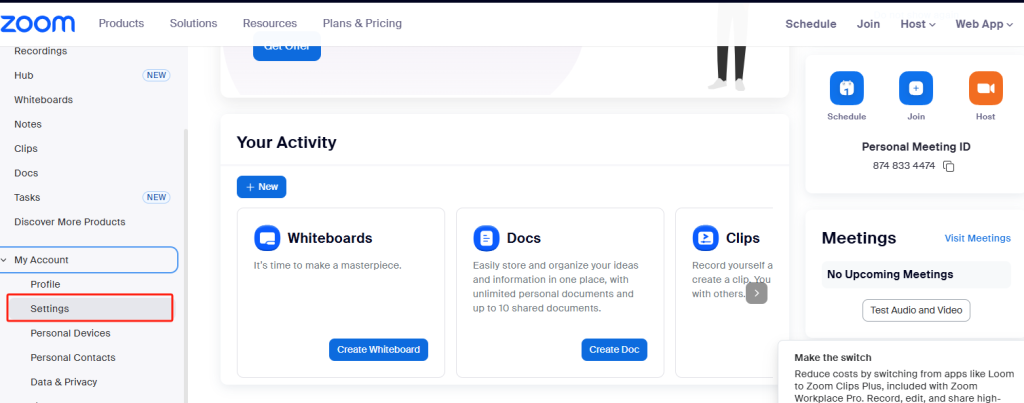
- Zoom 웹 포털에 로그인합니다.
- 다음으로 이동합니다. 설정 → 모임 → 모임 중(고급).
- 사용 자막 그리고 캡션 저장.
- 비즈니스 이상 요금제의 경우, 다음을 켜세요. 오디오 트랜스 크립 션 클라우드 녹화 아래에 있습니다.
- 라이브 세션 중에 CC(선택 자막) 을 클릭하여 자막을 표시하거나 실시간 트랜스크립션을 요청할 수 있습니다.
👉 활성화되면 Zoom은 적격 녹화물의 트랜스크립트를 자동으로 생성합니다.
Zoom 트랜스크립션의 한계
Zoom의 기본 제공 트랜스크립션은 편리하지만 항상 완벽하지는 않습니다:
- 배경 소음이나 스피커가 겹치면 정확도가 떨어질 수 있습니다.
- 검색 가능한 녹취록과 같은 일부 기능은 유료 요금제에서만 사용할 수 있습니다.
- Zoom은 현재 라이브 트랜스크립션에 대해 제한된 수의 언어를 지원합니다.
더 높은 정확도 또는 다국어 지원을 위해 많은 사용자가 Zoom을 다음과 같은 전문 타사 도구와 페어링합니다. 오디오를 텍스트로 변환 전환.
Zoom 트랜스크립션의 대안
편집, 다국어 번역, 자막 내보내기 등의 고급 기능이 필요하다면 외부 서비스를 이용해보세요. Otter.ai, VOMO, Rev와 같은 인기 있는 도구는 Zoom과 직접 통합되거나 녹화본과 함께 작동합니다. 이러한 플랫폼은 사용자 정의가 가능한 비디오를 텍스트로 변환 워크플로우를 통해 Zoom 통화를 기사, 요약 또는 교육 자료로 용도를 변경할 수 있습니다.
Zoom 트랜스크립션에 관한 자주 묻는 질문
Zoom은 미팅을 무료로 트랜스크립션하나요?
예, 무료 계정에서도 기본 라이브 자막을 이용할 수 있지만 전체 텍스트 변환 기능은 유료 요금제로 제한됩니다.
Zoom 녹취록을 편집할 수 있나요?
예, 미팅 호스트는 공유하기 전에 녹취록을 편집할 수 있습니다.
어떤 Zoom 요금제에 트랜스크립션이 포함되어 있나요?
프로, 비즈니스, 교육 및 엔터프라이즈 요금제에는 클라우드 녹음을 통한 자동 트랜스크립션이 포함되어 있습니다.
성적증명서를 다운로드할 수 있나요?
예, 일단 생성된 트랜스크립트는 텍스트 파일로 저장하거나 Zoom의 웹 포털에서 볼 수 있습니다.
최종 생각
Zoom의 트랜스크립션 기능을 사용하면 미팅에 더 쉽게 접근하고 더 쉽게 검토할 수 있습니다. 라이브 캡션과 미팅 후 트랜스크립션으로 시간을 절약하고 명확성을 보장하며 참가자의 참여를 유지할 수 있습니다. 더 높은 정확도, 고급 편집 또는 언어 지원이 필요한 경우 Zoom과 타사 트랜스크립션 도구를 함께 사용하는 것이 가장 좋은 솔루션입니다.


